1. 后台数据
t_vue_user
t_vue_tree_node
t_vue_articles
2. 动态生成NavMenu导航菜单(只支持2级菜单)
2.1 结构
<el-menu key="" index="">
<el-submenu>
<template slot="title">
<i class="el-icon-location"></i>
<span>导航一</span>
</template>
<template slot="title">分组一</template>
<el-menu-item route="">
2.2 vue+element的el-menu组件实现路由跳转及当前项的设置
<el-menu router :default-active="$route.path">
<el-menu-item index="/company/userManager">用户管理</el-menu-item>
LeftNav.vue
<template> <el-menu router :default-active="$route.path" default-active="2" class="el-menu-vertical-demo" background-color="#334157" text-color="#fff" active-text-color="#ffd04b" :collapse="collapsed" > <!-- <el-menu default-active="2" :collapse="collapsed" collapse-transition router :default-active="$route.path" unique-opened class="el-menu-vertical-demo" background-color="#334157" text-color="#fff" active-text-color="#ffd04b"> --> <div class="logobox"> <img class="logoimg" src="../assets/img/logo.png" alt=""> </div> <el-submenu :index="'id_'+m.treeNodeId" v-for="m in menus"> <template slot="title"> <i :class="m.icon"></i> <span>{{m.treeNodeName}}</span> </template> <el-menu-item :key="'id_'+m2.treeNodeId" :index="m2.url" v-for="m2 in m.children"> <i :class="m2.icon"></i> <span>{{m2.treeNodeName}}</span> </el-menu-item> </el-submenu> </el-menu> </template> <script> export default { data(){ return{ collapsed:false, menus:[] } }, created(){ this.$root.Bus.$on('collapsed-side',(v)=>{ this.collapsed= v ; }) let url = this.axios.urls.SYSTEM_MENU_TREE; this.axios.post(url, {}).then((response)=>{ console.log(response); this.menus=response.data.result; }).catch(function(error) { console.log(error); }); } } </script> <style> .el-menu-vertical-demo:not(.el-menu--collapse) { width: 240px; min-height: 400px; } .el-menu-vertical-demo:not(.el-menu--collapse) { border: none; text-align: left; } .el-menu-item-group__title { padding: 0px; } .el-menu-bg { background-color: #1f2d3d !important; } .el-menu { border: none; } .logobox { height: 40px; line-height: 40px; color: #9d9d9d; font-size: 20px; text-align: center; padding: 20px 0px; } .logoimg { height: 40px; } </style>
将Articles路由配置好
import Vue from 'vue'
import Router from 'vue-router'
import HelloWorld from '@/components/HelloWorld'
import Login from '@/views/Login'
import Reg from '@/views/Reg'
import AppMain from '@/components/AppMain'
import LeftNav from '@/components/LeftNav'
import TopNav from '@/components/TopNav'
import Articles from '@/views/sys/Articles'
Vue.use(Router)
export default new Router({
routes: [{
path: '/',
name: 'Login',
component: Login
},
{
path: '/Login',
name: 'Login',
component: Login
},
{
path: '/Reg',
name: 'Reg',
component: Reg
},
{
path: '/AppMain',
name: 'AppMain',
component: AppMain,
children:[{
path: '/LeftNav',
name: 'LeftNav',
component: LeftNav,
},
{
path: '/TopNav',
name: 'TopNav',
component: TopNav,
},
{
path: '/sys/Articles',
name: 'Articles',
component: Articles
}
]
}
]
})
注1:要实现路由跳转,先要在el-menu标签上添加router属性,然后只要在每个el-menu-item标签内
的index属性设置一下url即可实现点击el-menu-item实现路由跳转。
注2:导航当前项,在el-menu标签中绑定 :default-active="$route.path",注意是绑定属性,
不要忘了加“:”,当$route.path等于el-menu-item标签中的index属性值时则该item为当前项。
注3:后台t_tree_node表有几个节点的url为空,则会导致几个节点样式会一致
2.3 数据表格
<el-table :data="result" style=" 100%;" :border="true" max-height="550">
<el-table-column prop="id" label="ID" min-width="10" align="center"></el-table-column>
<el-table-column prop="title" label="标题" min-width="20"></el-table-column>
<el-table-column prop="body" label="内容" min-width="70"></el-table-column>
</el-table>
在views中新建一个目录sys,在sys中再建一个Articles,
作用:绑定elementui提供的分页组件来完成分页功能
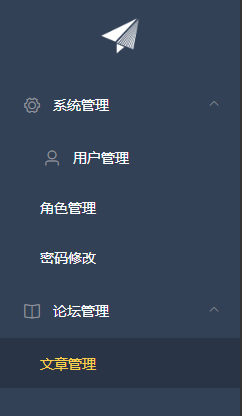
附录一:vue中如何修改[数组中][对象的值]
data:{
empList:[{eid:1,ename:'zs'},{eid:2,ename:'ls'}]
}
this.empList[0].ename="zss";//vue 中是无法检测到根据索引值修改的数据变动的
解决方案:通过Vue数组变异方法可以动态控制数据的增减
// 第一个参数是要修改的数据, 第二个值是修改当前数组的哪一个字段,第三个是要修改为什么值
this.$set(this.empList[index], 'ename', 'zss')
或者
Vue.set(this.empList[index], 'ename', 'zss')
<!-- 分页条 -->
<el-pagination style="margin-top: 20px;" @size-change="handleSizeChange" @current-change="handleCurrentChange"
:current-page="formInline.page" :page-sizes="[10, 20, 30, 50]" :page-size="100" layout="total, sizes, prev, pager, next, jumper"
:total="formInline.total">
</el-pagination>
handleSizeChange(rows) {
this.formInline.page = 1;
this.formInline.rows = rows;
this.search();
},
handleCurrentChange(page) {
this.formInline.page = page;
this.search();
}
最终效果:

